Для клиентов, которые используют Telegram-чатбот от ЛигаПро, существует возможность просматривать, проверять и управлять количеством подписок на бота.
Чтобы воспользоваться этим сервисом, перейдите в раздел «Сервисы – Чатбот Telegram» (Рис. 1742).
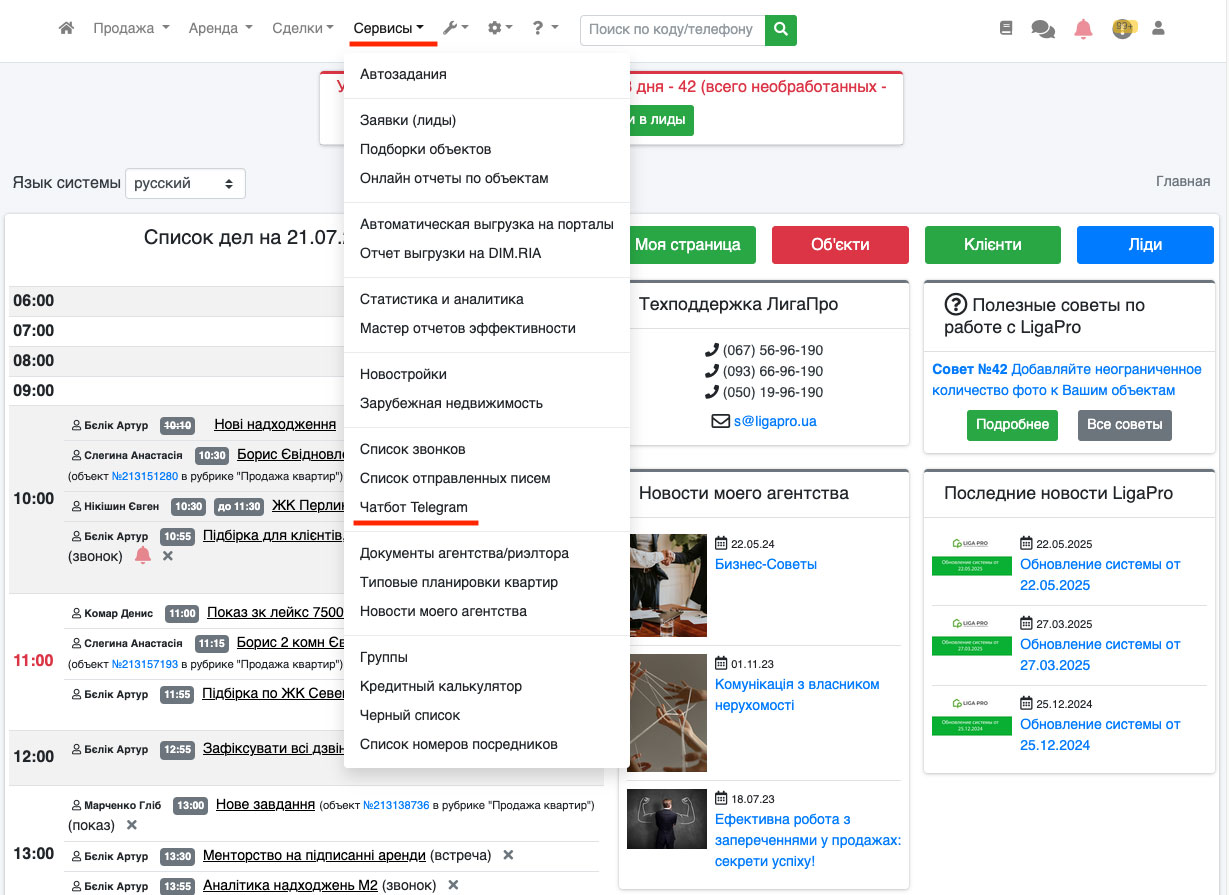 Рис. 1742
Рис. 1742
На открывшейся странице отобразится список всех подписчиков. Для удобства предусмотрен фильтр. Вы можете отфильтровать подписчиков по следующим критериям:
- по рубрике, на которую подписаны (можно посмотреть, сколько людей подписаны на разные рубрики);
- по дате подписки (например, определить количество подписок после рекламной активности);
- по статусу — сколько активных подписок и сколько людей отписались;
- по количеству отправленных объектов — можно узнать, сколько объектов было отправлено клиенту (Рис. 1743).
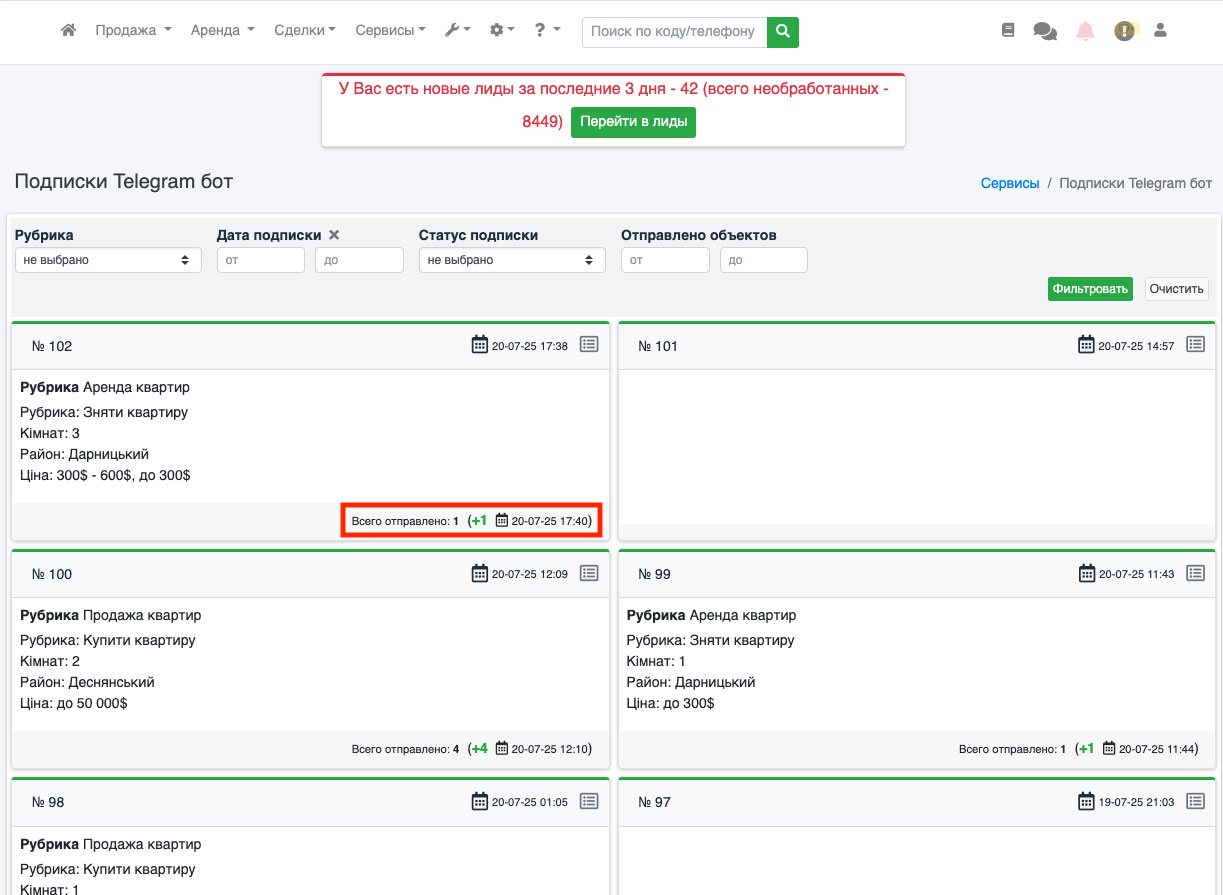 Рис. 1743
Рис. 1743
В информации о подписчике вы увидите:
№ (ID) — номер подписки (Рис. 1744);
Рубрику и запрос, на который подписался клиент;
Дату подписки;
Количество отправленных предложений и дату последней отправки;
Статус подписки — зелёная обводка означает активную подписку, красная — отменённую
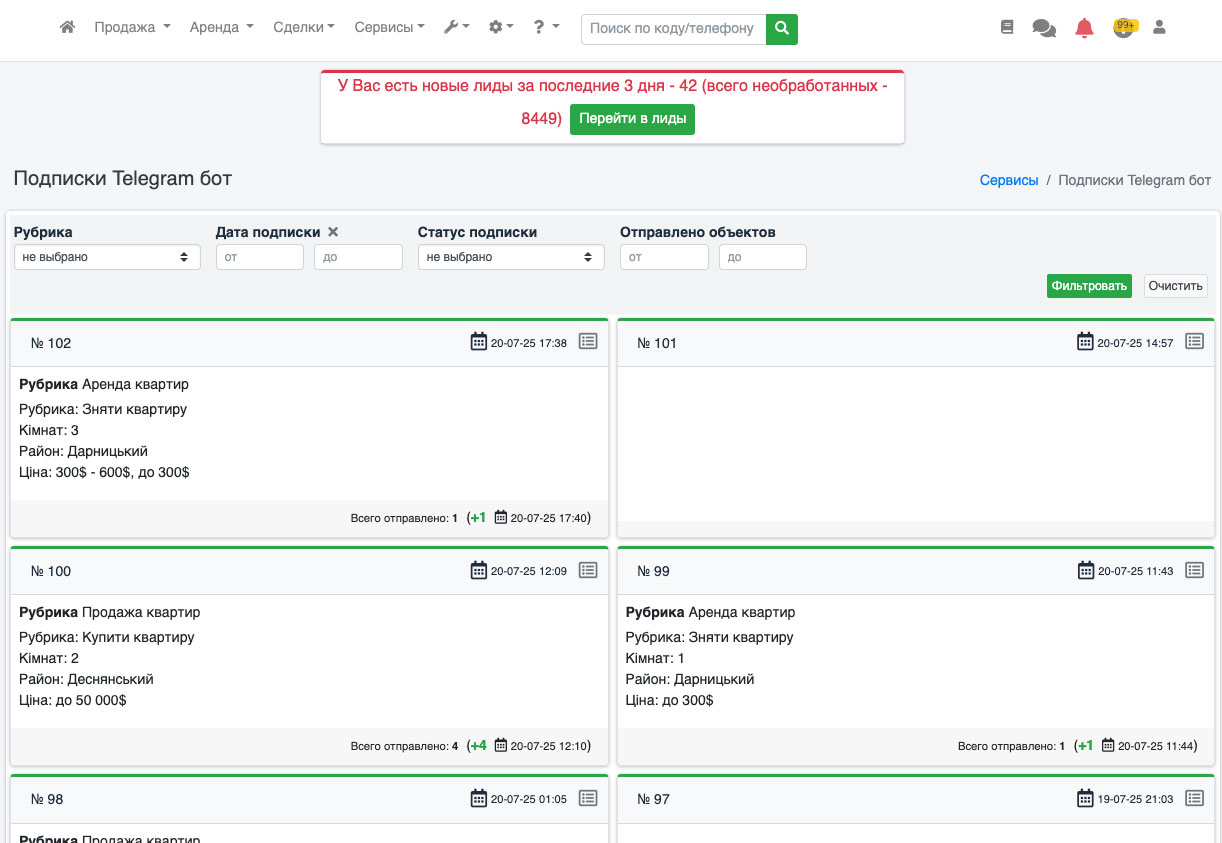 Рис. 1744
Рис. 1744
Также вы можете посмотреть, какие именно объекты бот отправлял клиенту. Для этого нажмите на иконку списка объектов рядом с нужным подписчиком (Рис. 1745).
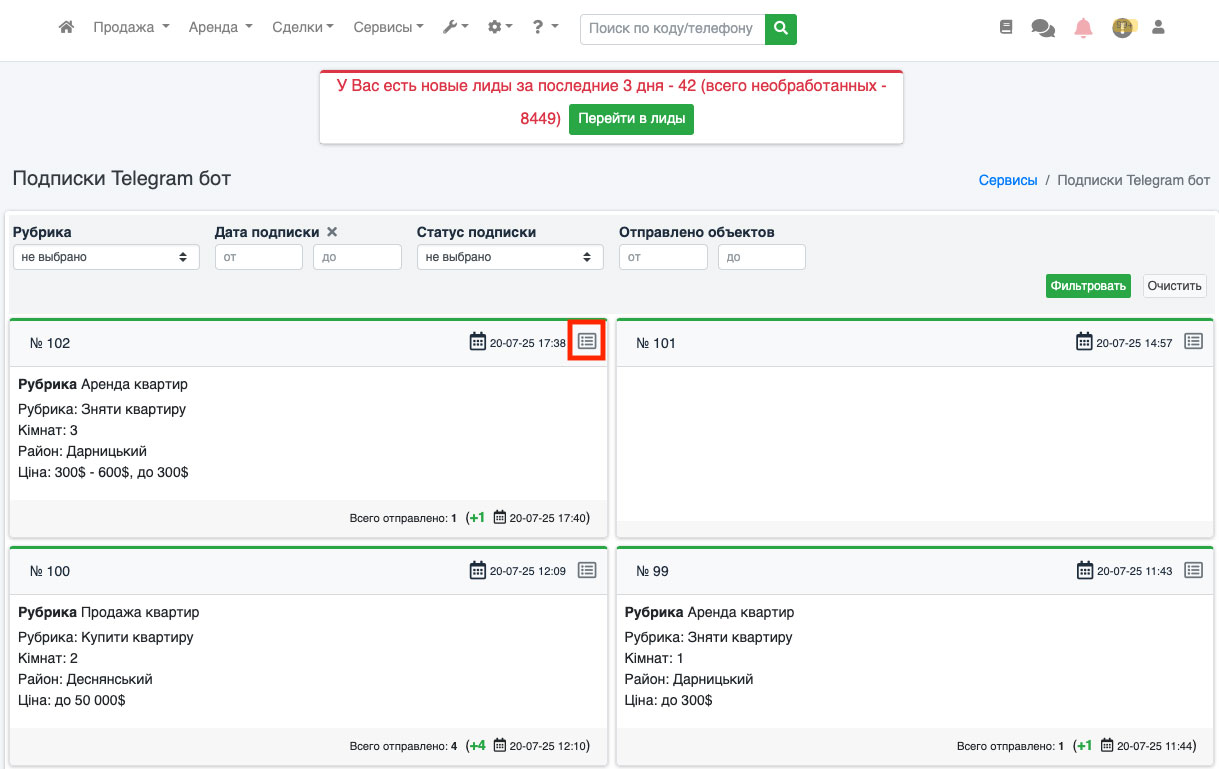 Рис. 1745
Рис. 1745
Откроется список объектов, отправленных клиенту (Рис. 1746). Вы увидите дату и время отправки, характеристики объектов, за кем они закреплены, а также сможете перейти к подробному просмотру по коду объекта.
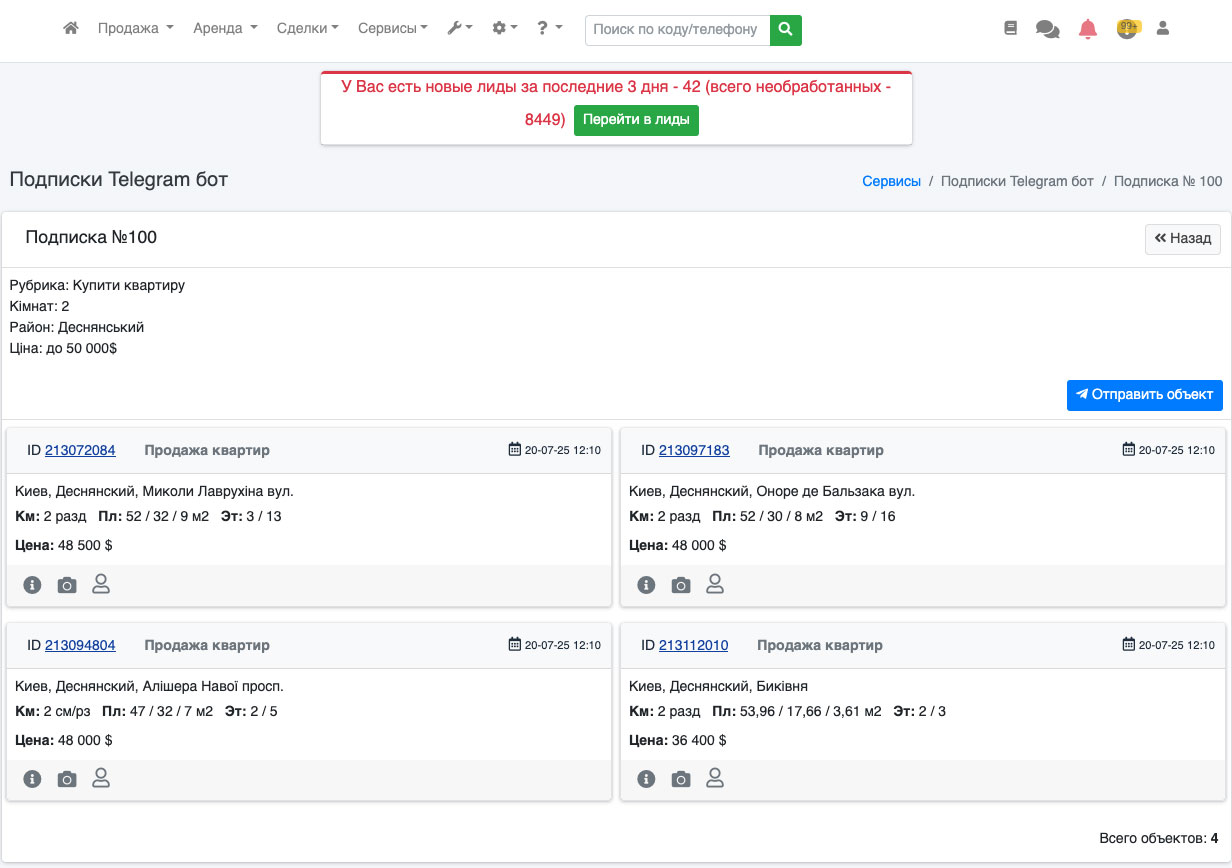 Рис. 1746
Рис. 1746
Чтобы посмотреть общее количество подписок на бота, прокрутите страницу в самый низ — там будет указано общее число подписок. (Рис. 1747).
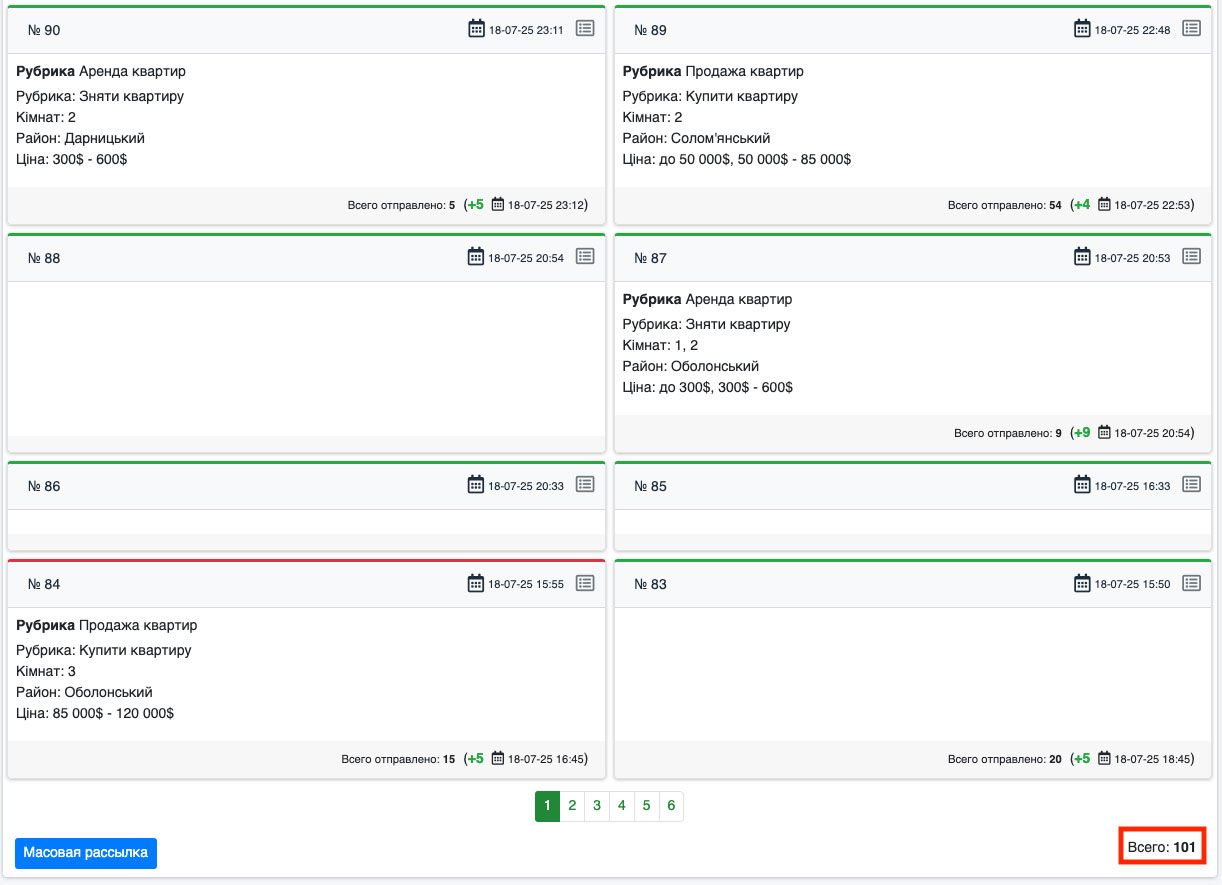 Рис. 1747
Рис. 1747
Обучающее видео по разделу: здесь